Photoshop入门:掌握背景橡皮擦工具,轻松擦除图像背景
![]() admin2023-10-27【电脑技术】浏览:196
admin2023-10-27【电脑技术】浏览:196
背景橡皮擦工具
“背景橡皮擦工具”用于图像背景区域的擦除,被擦除的区域会以透明的效果展示出来。当我们选择“背景橡皮擦工具”之后,工具选项栏如图所示:
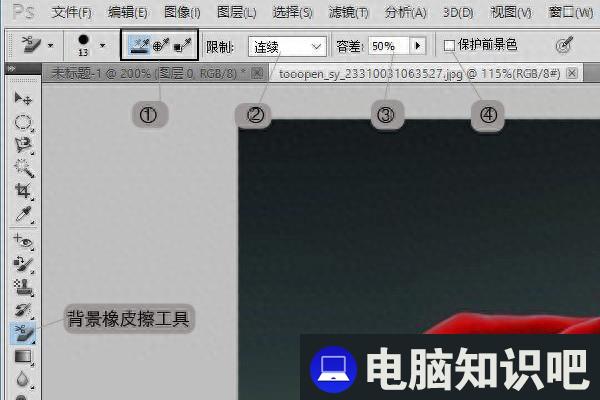
取样①:用于设置取样的方式。“连续”,在拖动鼠标的时候,可以连续对颜色进行取样,但凡出现在光标中心十字内的图像都会被擦除;“一次”,只擦除第一次单击鼠标颜色的图像;“背景色板”,只擦除包含背景色的图像。
限制②:选择“不连续”,可以擦除出现在光标下任何位置的样本颜色;“连续”,只擦除包含样本颜色并互相连接的区域;“查找边缘”,只擦除包含样本颜色的连续区域,并且更好的保留形状边缘锐边程度。
容差③:设置容差的范围,低容差可擦除与样本颜色非常相似的区域;高容差可擦除范围更广的颜色。
保护前景色④:选中之后,可以防止擦除与前景色匹配的区域。
“背景橡皮擦工具”使用的操作步骤:
1、在Photoshop中达到需要操作的素材,并且在工具箱中选择①“背景橡皮擦工具”,将鼠标移动到图像的北京区,单击鼠标进行涂抹。如图所示:

2、当背景被涂抹完之后,可以将处理过的图像可之前的图像进行对比。如图所示:

处理后

处理前
建议大家结合之前分享的内容进行学习,记得点击上方的关注哦!
相关文章
- 录屏怎么设置 录屏怎么设置声音
- 浏览器上没有保存网页的按钮,怎么办? 网页保存按钮点击无反应
- Excel文件打开却无文件内容显示的解决方法 excel打开文件不显示内容
- win101909无法使用音频设备解决方法 win10音频不能用了
- 水星MW315R路由器如何用手机设置上网 水星mw316r无线路由器手机设置
- 虚拟内存不足造成的蓝屏咋办 虚拟内存不足黑屏
- 为什么siri呼不出来 为什么siri没有声音了怎么办
- 手机轻松转换:将swf转成mp4的方法
- PDF文档加密如何设置? pdf如何加密文件
- admin登录-admin路由器上不了网. 路由器登录密码admin不行
- 骁龙865跑分安兔兔最新

热评文章
企业微信分屏老师能看到吗 企业微信切屏老师能看见吗
excel如何批量输入求和公式 excel批量输入求
罗技驱动win7能用吗 罗技鼠标支持win7系统吗
打印机驱动卸载干净教程 打印机驱动怎样卸载干净
显卡驱动更新小技巧,让你的电脑运行更稳定
手机系统声音不起眼,但很重要 手机系统声音有的,但